Keyeigenschaften
Beachten Sie, dass Sie die meisten der Einstellungen hier auch in den Projektvoreinstellungen unter Animation als Vorgabe für neu zu erzeugende Keys einstellen können.
Der Key ist auf diesem Animationszeitpunkt angeordnet.
Wenn Sie den Key zeitlich fixieren wollen, sodass er weder im Key- noch im F-Kurvenmodus horizontal verschoben werden kann, so aktivieren Sie diese Option.
Gesperrte Keys (bzgl. Zeit) werden sowohl im Key-, als auch im F-Kurvenmodus farblich markiert.
Dieser Wert ist die Größe, die im Key gespeichert ist. Das kann eine Position, eine Lichthelligkeit, ein Aktiviert- oder Deaktiviert-Zustand einer Option oder einer der tausenden anderen animationsfähigen Parametern sein.
Wollen Sie wiederum den Keywert fixieren, sodass dieser nicht mehr aus Versehen interaktiv geändert werden kann, so aktivieren Sie diese Option.
Gesperrte Keys (bzgl. Keywert) werden im Dope Sheet-Modus farblich markiert dargestellt.
 Die drei Interpolationstypen, die auch im Dope Sheet-Modus visuell in jedem Key angezeigt werden, sofern die Keys genügend groß skaliert wurden.
Die drei Interpolationstypen, die auch im Dope Sheet-Modus visuell in jedem Key angezeigt werden, sofern die Keys genügend groß skaliert wurden.
Definieren Sie mit diesem Auswahlmenü, wie die Interpolation des aktuellen Keys zwischen diesem und dem nächsten Key berechnet werden soll. Sie haben diese Auswahl:
- Spline: Der gebräuchlichste Typ, wenn es darum geht, realistische Beschleunigungs- und Abbremsanimationen zu erstellen. Nur bei diesem Typ gibt es Keytangenten, mit denen Sie die Kurven individuell für jeden Key einstellen können.
- Linear: Die Werteänderung erfolgt in konstanter Geschwindigkeit.
- Stufe: Es gibt keine Interpolation: Der Wert bleibt nach dem Key zunächst unverändert, während er bei Erreichen des nächsten Keys sprungartig auf den neuen Keywert wechselt.
Solcherlei Animationen sind bei An-/Aus- Animationen zu verwenden, wo es auf sprunghafte Wertänderungen ankommt. Z.B. kann über die Intensität einer Lichtquelle diese von 0% auf 100% sprunghaft angeschaltet werden.
Details zur Quaternion-Funktionalität finden Sie unter Quaternion-Rotation.
Mit dem Auswahlmenü hier können Sie Einfluss auf die zeitliche Quaternion-Interpolation nehmen (die in den Keys gespeicherten Winkelwerte bleiben unverändert). Linear (SLERP) animiert zeitlich linear (also mit identischer Geschwindigkeit), während Kubisch in Keynähe verlangsamt (in etwa vergleichbar mit einer horizontalen Tangente an einer F-Kurve).
"Linear (SLERP)" entspricht der "Linear"- und "Kubisch" der "Losch"-Einstellung des (alten) Quaternion-Tags.
Wenn Sie einen Key stummschalten, so wird dieser Key behandelt, als wäre er nicht existent, die F-Kurve läuft nicht mehr durch ihn. Er ist aber nach wie vor selektierbar und kann dann hier wieder aktiviert werden.
So kann beispielsweise in dieser Zeitspanne eine durch andere Mechanismen angetriebene Wertänderung übernehmen wie z.B. eine Expression (Vibrieren-Tag).
 Die weiß markierten Keys wurden zu Breakdown-Keys gemacht. Wenn jetzt der orangefarbene, normale Key verschoben wird, werden die angrenzenden Breakdown-Keys zeitlich relativ zu diesem mit verschoben.
Die weiß markierten Keys wurden zu Breakdown-Keys gemacht. Wenn jetzt der orangefarbene, normale Key verschoben wird, werden die angrenzenden Breakdown-Keys zeitlich relativ zu diesem mit verschoben.
Breakdown-Keys sind spezielle Keys, die z.B. eine spezielle Charakterpose oder einen anderen wichtigen Animationszustand abbilden.
Diese werden beim beim Verschieben benachbarter Keys zeitlich proportional verschoben. Damit lassen sich zeitlich eng begrenzte Animationsabschnitte feinjustieren. Wenn dabei die Keywerte gleich bleiben sollen, drücken Sie während des Verschiebens die Shift-Taste.
Breakdown-Keys unterscheiden sich ansonsten nicht von normalen Keys und haben die gleichen Eigenschaften, die Sie im Attribute-Manager ändern können.
Mittels dieser Option haben Sie die Möglichkeit, Keys eine (einzige!) andere Farbe zu verleihen, beispielsweise, um besonders wichtige Keys/Posen visuell zu markieren.Diese Färbung wird an allen enstprechenden Orten angezeigt (z.B. Zeitleiste, Animationspalette etc.). Außer der Farbe ändert diese Eigenschaft nichts an der Animation.
Um das Arbeiten mit F-Kurven zu erleichtern, wurden der Zeitleiste einige neue Parameter spendiert, die alle darauf abzielen, bessere und weichere F-Kurven zu ermöglichen. Beim Verschieben von Keys kamen Sie früher kaum um das ständige Nachjustieren von Tangenten herum. So manches geht jetzt automatisiert und stufenlos. Hauptziel der Verbesserungen: das Sicherstellen von weichen, fließenden Übergängen zwischen Keys und das Vermeiden von Überschwingungen.
Tangenten-Presets stellen jeweils eine Kombination von Key-Eigenschaften (klicken Sie auf den kleinen Pfeil links neben Key-Preset, um diese einzublenden) dar, die gut zusammen arbeiten. Sie haben folgende Auswahl:
- Eigenes: wird eingeblendet, wenn Sie eine individuelle Kombination verwenden.
- Autom. abgeschnitten: die Auto-Tangenten verhalten sich exakt wie von früheren CINEMA 4D-Versionen gewohnt (<R17).
- Autom. gewichtet: Diesen Modus sollten Sie verwenden, wenn Sie sich überhaupt nicht mit Tangenten befassen wollen. Hier passiert das meiste automatisch. Diesen Modus finden Sie auch in anderen 3D-Programmen (dort meist als Standard).
- Autom. Keine Überschwingung: wie Auto-Key: Klassisch, allerdings mit optimierter, stufenloser Überschwingungsverhinderung.
- Fest gewichtet: Ein weiterer Modus, der sich durch aktivierten festen Winkel auszeichnet.
Leider lassen sich diese Presets nicht strikt einer Animationsaufgabe zuordnen (z.B. der Charakteranimation oder technischen Animationen). Es sind einfach verschiedene Arten, wie sich Auto-Tangenten verhalten. Welche der Presets Sie verwenden oder ob Sie lieber auf eine individuelle Kombination vertrauen, können Sie nur durch Ausprobieren herausfinden. Das hängt primär von Ihrem eigenen Workflow ab.
Dieser voreingestellte, nur für den Typ Spline interessante Tangentenmodus stellt Tangentenlänge und -winkel automatisch ein und zwar so, dass möglichst weich interpoliert wird. Die Tangenten von erstem und letztem Key werden horizontal ausgeführt.
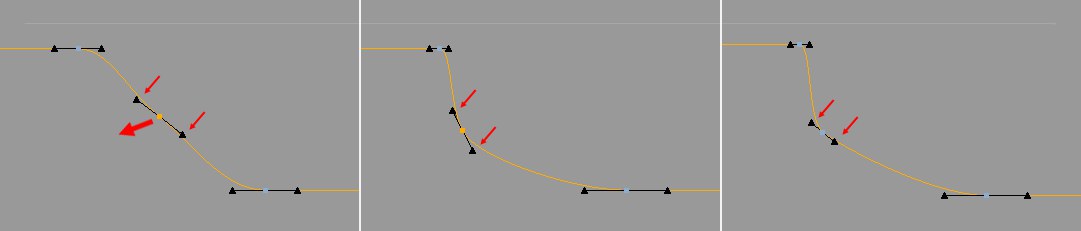 Der mittlere Key wird nach links verschoben. Mitte Winkel Automatisch, rechts Fest (hier sehen Sie zusätzlich noch den Effekt von Gewichtete Tangente).
Der mittlere Key wird nach links verschoben. Mitte Winkel Automatisch, rechts Fest (hier sehen Sie zusätzlich noch den Effekt von Gewichtete Tangente).
Sie haben hier die Auswahl unter 2 Arten, wie sich die Tangenten automatisch einstellen:
- Automatisch: Die von früheren CINEMA 4D (< R17) gewohnte Verhaltensweise: beim Verschieben eines Keys (oder seiner Nachbar-Keys) ist die Tangentensteigung variabel, sie ändert sich, je näher Sie zeitlich einem Nachbar-Key kommen. Es ergeben sich insgesamt weichere Kurvenverläufe.
- Fest: Die Tangensteigung bleibt innerhalb des Bereichs zweier benachbarter Keys konstant (sofern sich diese nicht ändern oder Optionen wie Abschneiden nichts anderes vorgeben). Sie können den Key also bei konstanter Tangentensteigung verschieben. Dieser Modus arbeitet am besten mit Gewichtete Tangente zusammen.
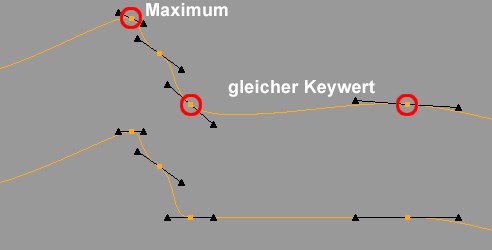 Überschwingen der Animation zwischen Keys gleichen Wertes und bei einem Minimum/Maximum kann mit Abschneiden verhindert werden. Oben Ausgangslage, unten nach Aktivierung von Abschneiden.
Überschwingen der Animation zwischen Keys gleichen Wertes und bei einem Minimum/Maximum kann mit Abschneiden verhindert werden. Oben Ausgangslage, unten nach Aktivierung von Abschneiden.
Mit dieser speziellen Option können Sie Überschwingungen bei der weichen Interpolation (Autotangenten) zwischen Keys mit gleichen Werten verhindern. Normalerweise ist ein solches Überschwingen unkritisch, aber in manchen Fällen ist das nicht erwünscht. Stellen Sie sich einen animierten Fuß vor, der beim Berühren des Bodens ja nicht in diesen einsinken soll.
Abschneiden ersetzt nun die weiche Interpolation zwischen 2 Keys (diese Option muss bei beiden Keys aktiviert werden) mit gleichen Werten durch eine lineare. Sollte einer der beiden Keys in seinem Wert verändert werden, wirkt Abschneiden nicht und es wird normal interpoliert.
Darüber hinaus werden lokale Maxima und Minima (Keys, deren beide Keynachbarn links und rechts jeweils kleiner bzw. größer sind) sowie erster und letzter Spurkey mit horizontalen Tangenten versehen.
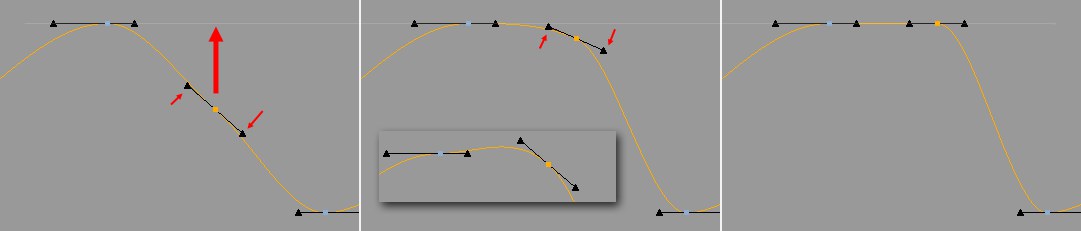 In der Mitte unten ist zusätzlich der Überschwingungseffekt bei ausschließlich aktivierter Option Abschneiden gezeigt.
In der Mitte unten ist zusätzlich der Überschwingungseffekt bei ausschließlich aktivierter Option Abschneiden gezeigt.
Diese Option ist Abschneiden sehr ähnlich, mit dem Unterschied, dass die "Überschwingungsverhinderung" nicht erst schlagartig einsetzt, wenn der Keywert den durch die Nachbar-Keys vorgegebenen Wertebereich verlässt (wobei es kurz vorher dann schon zu einer Überschwingung kommt), sondern bei Annäherung an die Grenzen die Tangente zunehmend waagerecht stellt. D.h. es kommt definitiv zu keiner Überschwingung.
Beachten Sie, wie sich die Tangenten in der obigen Abbildung der Waagerechten nähern, je näher sich der Keywert dem des Nachbarkeywertes annähert.
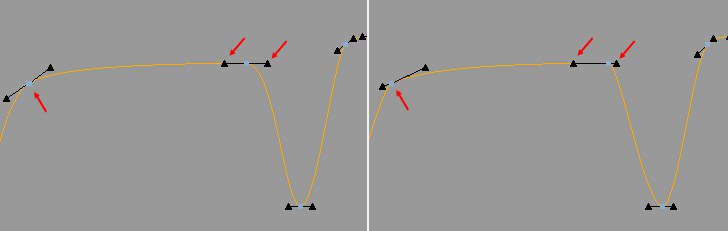 Links "Gewichtete Tangente" deaktiviert, rechts aktiviert.
Links "Gewichtete Tangente" deaktiviert, rechts aktiviert.
Es gilt für die aktivierte Option: gewichtete Tangenten ändern ihre Tangentenlänge bei gleichzeitig aktivierter Option Auto-Tang. in Abhängigkeit des Abstandes zum benachbarten Keys. Je näher der Nachbar-Key, desto kürzer wird die entsprechende Tangentenlängenhälfte (während sich gleichzeitig die andere Hälfte verlängert). Je nachdem, was bei Steigung definiert ist, geschieht das etwas unterschiedlich, was uns im Detail aber nicht interessieren muss. Die Steigung bleibt bei Aktivierung/Deaktivierung der Option aber in jedem Fall gleich.
Das Verhältnis zwischen kurzer und langer Tangente kann nur manuell durch Brechen der Tangente frei bestimmt werden.
Durch die Tangentenhälften mit verschiedenen Längen ergeben sich automatisch etwas gleichmäßigere F-Kurvenverläufe.
Ist die Option Auto-Tang. ausgeschaltet, bleibt das Verhältnis von linker zu rechter Tangente beim Verschieben des Keys konstant. Ziehen Sie an einer (ungebrochenen) Tangente, ändert sich die Länge der anderen entsprechend des vorherigen Längenverhältnisses.
Wird die Option deaktiviert, werden die (ungebrochenen) Tangenlängenhäften wieder auf dieselbe Länge gesetzt.
Beim Aktivieren der Option wird eine einmalige Wichtung wie unter Gewichtete Tangenten beschrieben, durchgeführt. Danach wird die Zeit(=X)-Komponente der Tangente fixiert. Die Tangentenanfasser können dann nur noch vertikal verschoben werden, die Tangente an sich also nur noch gedreht werden. Beim Verschieben des Keys bleibt die Steigung konstant. Diese Option ähnelt übrigens dem Autotangentenverhalten in anderer Software.
Hier werden die Tangentenanfasserkoordinaten ausgehend vom Key selbst angezeigt. In den meisten Fällen wird es nicht nötig sein, hier manuell etwas zu ändern, da es wesentlich einfacher ist, die Tangenten interaktiv im F-Kurven-Modus zu bearbeiten. Hier kurz zur Erinnerung, mit welchen Tasten (Shift funktioniert auch in Kombination mit den beiden anderen) Sie beim Bearbeiten die Tangenten beeinflussen können:
- Shift: Tangenten werden gebrochen, linke und rechte Tangente können unabhängig voneinander bearbeitet werden.
- Ctrl/Cmd: Nur die Tangentenlänge kann geändert werden.
- Alt: Nur der Tangentenwinkel kann geändert werden.
Die Wirkung dieser Tasten kann durch widersprechende Optionen eingeschränkt werden (z.B. kann mit aktivierter Option Tangentenlänge sperren auch eine gedrückte Ctrl/Cmd-Taste daran nichts ändern).
Hiermit können Sie die Tangentensteigung fixieren. In Keynähe wird damit die Animationsgeschwindigkeit konstant gehalten.
Die Tangentenanfasser werden dabei mit einem farbigen Rand als Markierung versehen. Tangenten können dann nur noch in ihrer Länge verändert werden.
Beim interaktiven Tangentenzupfen kann die Ctrl/Cmd-Taste gedrückt werden, um temporär während des Bearbeitens den Winkel konstant zu halten.
Wird zusätzlich Tang.-länge sp. aktiviert, werden die Keytangenten ebenfalls ausgeblendet.
Die Aktivierung dieser Option fixiert die Tangentenlänge. Die Tangente kann dann nur noch in ihrem Winkel geändert werden.
Beim interaktiven Tangentenzupfen kann die Alt-Taste gedrückt werden, um temporär während des Bearbeitens die Länge konstant zu halten.
Wird zusätzlich Tang.-winkel sp. aktiviert, werden die Keytangenten ebenfalls ausgeblendet.
Ist die Option aktiviert, können linke und rechte Tangenten unabhängig voneinander bearbeitet werden. Die Tangentenanfasser werden dann statt durch Dreiecke mit Scheiben gekennzeichnet.
Mit gebrochenen Tangenten erzeugen Sie ruckartige Änderungen der Animation. Stellen Sie sich beispielsweise ein Objekt vor, dass gegen eine Wand prallt.
Beim interaktiven Tangentenzupfen kann die Shift-Taste gedrückt werden, um während des Bearbeitens Tangenten zu brechen.
Hiermit können Sie den Winkel zwischen linker und rechter Tangente konstant lassen. Diese Option ist nur bei gebrochener Tangente (Winkel zwischen den beiden ungleich 180°) schaltbar.